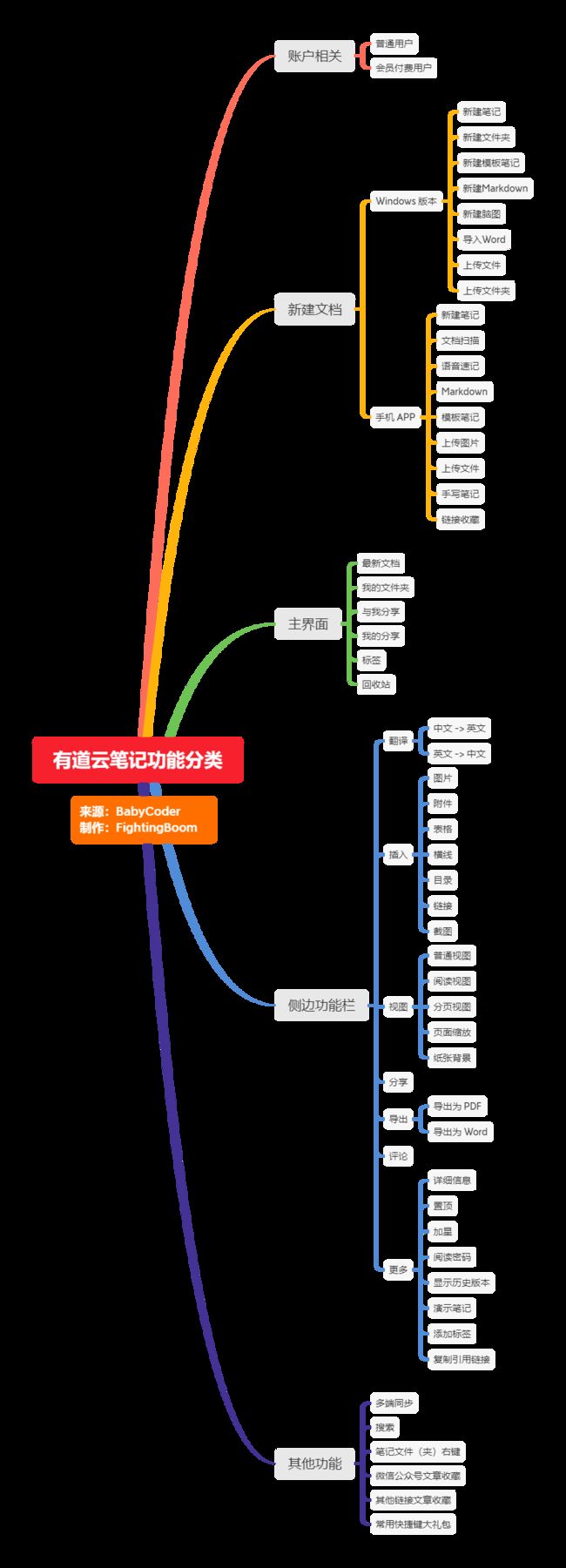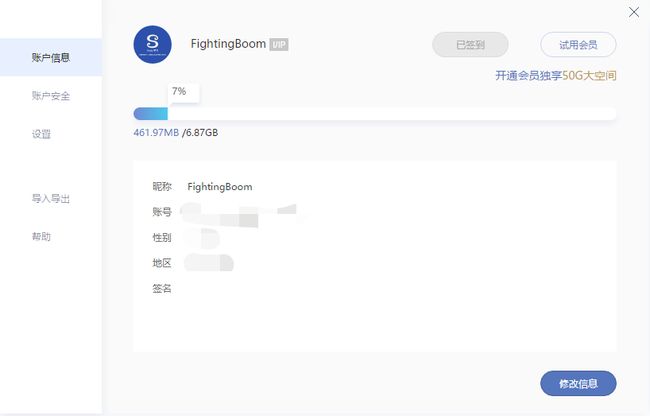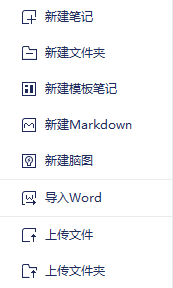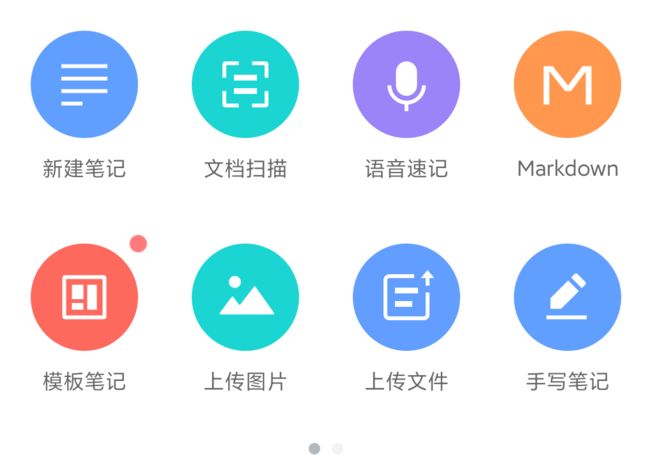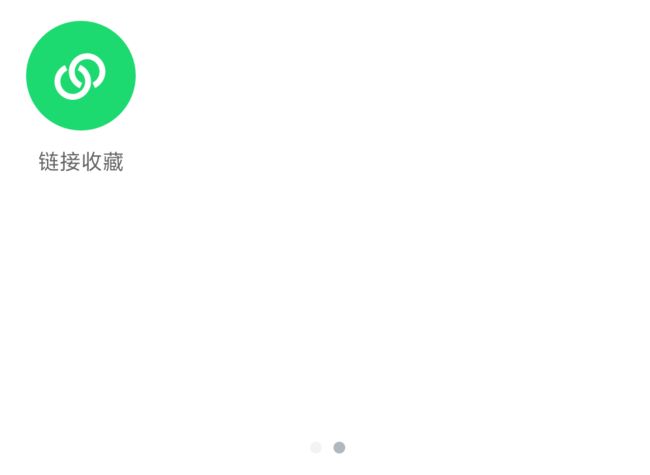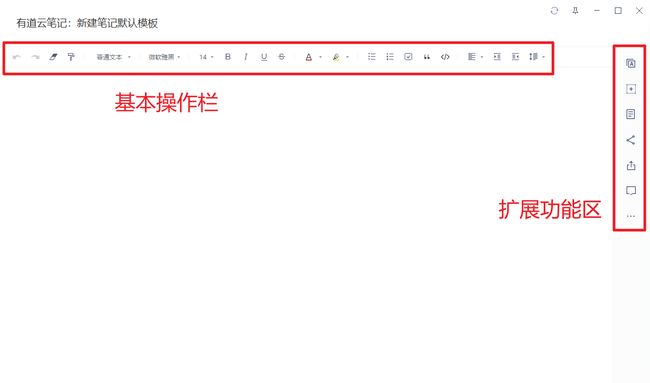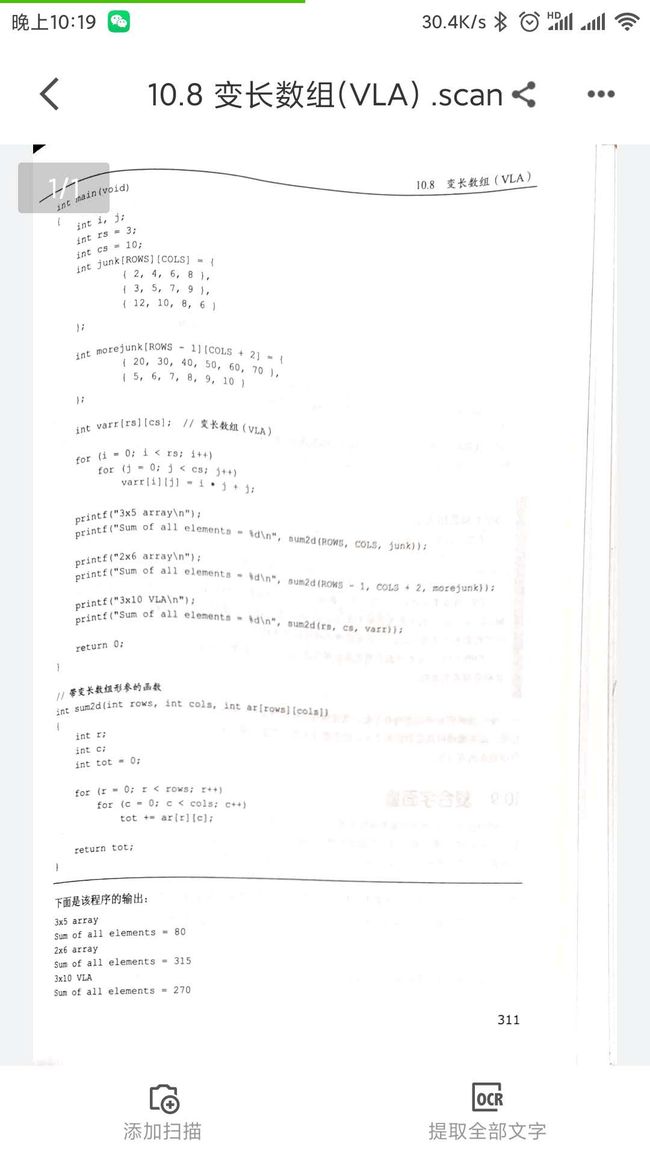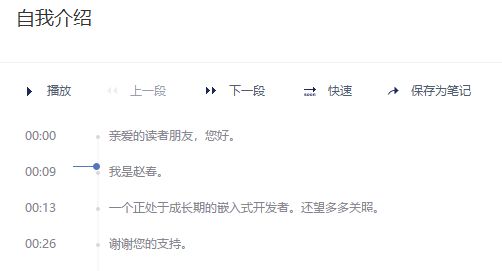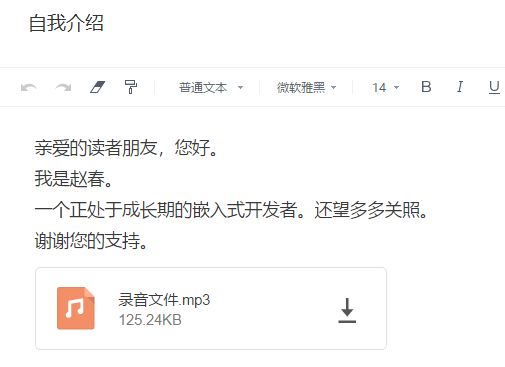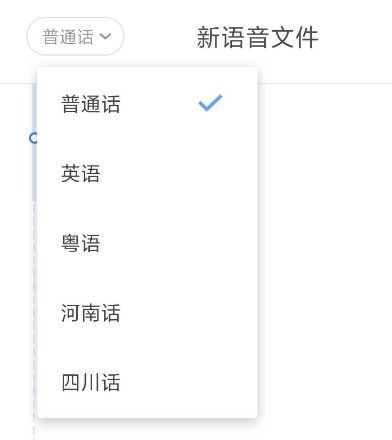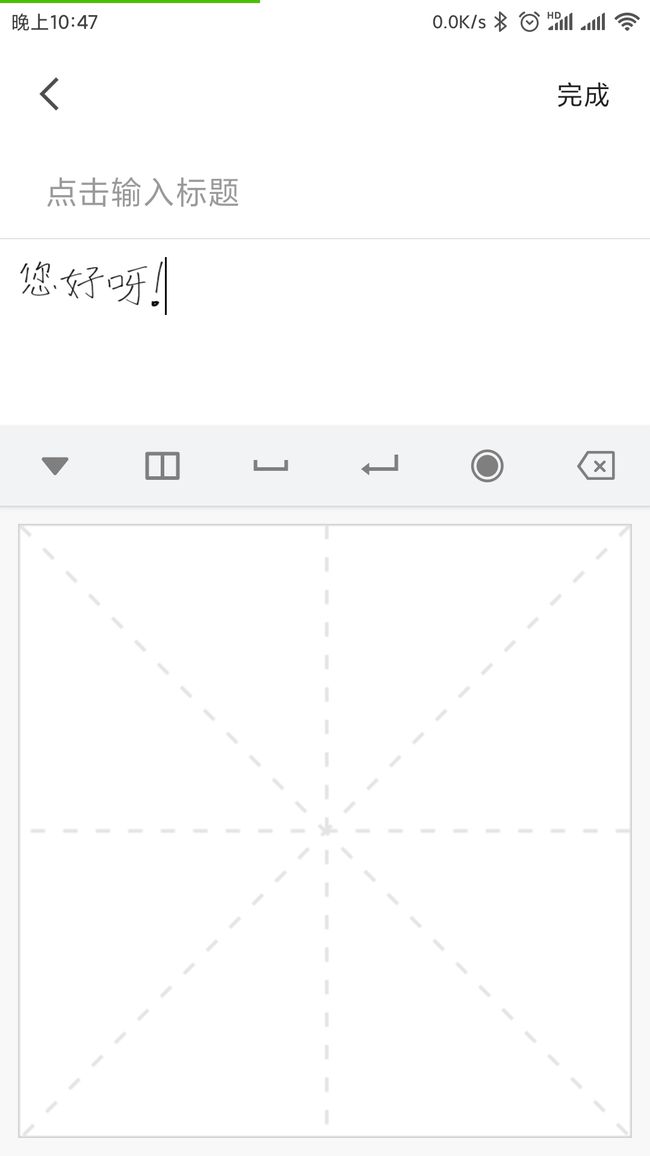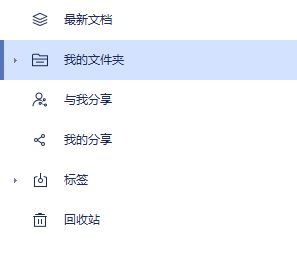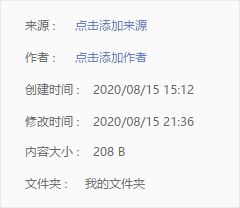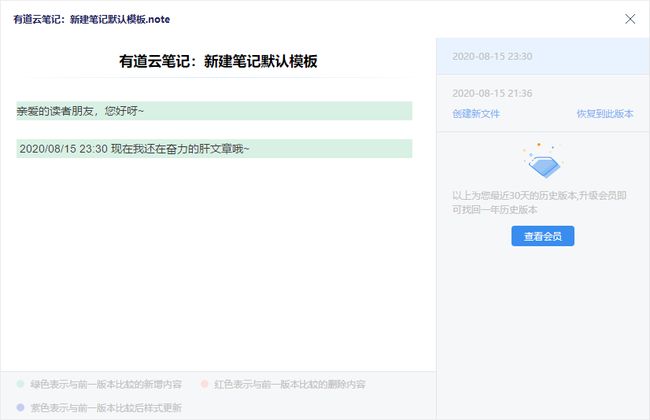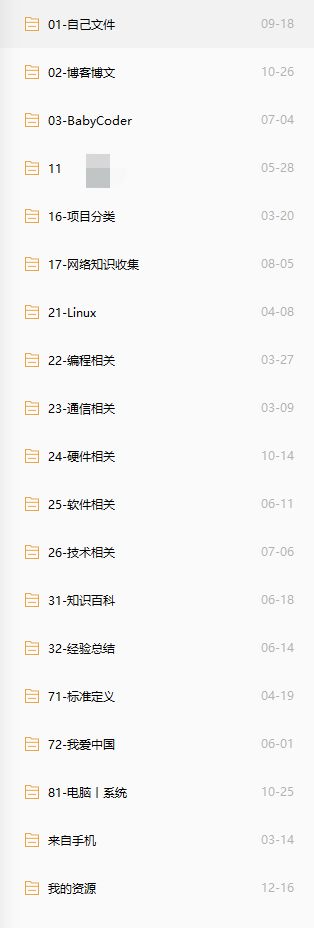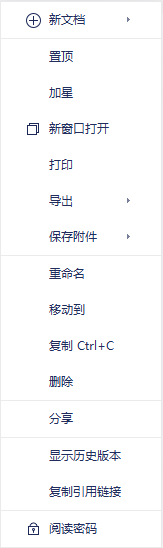最全的有道云笔记实用功能大盘点!PS:遇到优质的文章想收藏下来怎么办?在这里您就可以找到答案!
道阻且长,行则将至。埋头苦干,不鸣则已,一鸣惊人!加油,骚年!
欢迎关注我的微信公众号:BabyCoder,将为您提供更多有用的文章,谢谢!
我肝文章了,我体会到了快乐!
文章目录
- 1 前言
- 2 参考资料
- 3 基本信息
- 3.1 账户相关
- 3.2 增加存储空间
- 4 新建文档
- 4.1 新建笔记
- 4.2 新建模板笔记
- 4.3 新建 Markdown
- 4.4 新建脑图
- 4.5 文档扫描
- 4.6 语音速记
- 4.7 手写笔记
- 4.8 链接收藏
- 5 主界面
- 6 侧边功能栏
- 6.1 更多 - 详细信息
- 6.2 更多 - 阅读密码
- 6.3 更多 - 显示历史版本
- 6.4 更多 - 演示笔记
- 6.5 更多 - 添加标签
- 6.6 更多 - 复制引用链接
- 7 其他功能
- 7.1 多端同步
- 7.2 搜索
- 7.3 右键功能
- 7.4 微信公众号文章收藏
- 7.5 其他链接文章收藏
- 7.6 常用快捷键大礼包
- 8 总结
1 前言
我在上一篇文章中,给大家强烈推荐了一个不成熟的建议:我有一个不成熟的建议:电子笔记!望采纳!
主要的目的呢,就是我觉得我使用电子笔记,起步晚了,真的晚了,要是再让我早点知道,那该多好呀!但是,没有回头路,《dead aid》一书中有这么一句结束语:“种一棵树,最好的时间是十年前,其次是现在。”
所以呢,我现在发现,并开始行动起来,并不晚!
上篇文章中也有提到,我现在主要使用的是 有道云笔记 ,下边我将会详细的介绍一下当前版本,有道云笔记的一些实用功能!希望对您能有帮助~
2 参考资料
- 有道云官方帮助文档
http://noteyoudao.udesk.cn/hc/categories/23830
- 【简明版】有道云笔记 Markdown 指南
http://note.youdao.com/iyoudao/?p=2411
- 【进阶版】有道云笔记 Markdown 指南
http://note.youdao.com/iyoudao/?p=2445
3 基本信息
- 当前时间:2020年8月15日
- 有道云笔记版本:Windows 桌面版 V6.10.1.0 、Android V6.8.2;
我做了一个简单的思维导图来展示相关功能,如下所示,接着我会挑一些我认为很棒的功能简单介绍一下。
3.1 账户相关
普通用户对我来说完全足够,另一方面还是因为穷,开不起会员。但是我感觉会员相比普通用户最显著的特点就是存储空间更大了,其他的特点我暂时还用不到。
不过就存储空间这个问题,我靠着自己坚持不懈的签到打卡,硬生生把存储空间增加了一倍多,哈哈,白嫖的感觉真香~
3.2 增加存储空间
既然说到这里了,就总结一下增加存储空间的白嫖方法
- 每天手机端 APP 登录到个人账户界面,第一天增加 1M,第二天 2M,连续登录 7 天,则后续每天登录都会增加 7M;
- 每天的 “签到得空间” ,这个在 APP 与电脑上都可以,每天数字都是随机的,确实要看运气啦!
- 通过微信收藏文章到有道云笔记,每天第一篇文章永久增加 2M 存储空间(具体方法后边会讲哦);
4 新建文档
由于 Windows 桌面版的软件与手机 APP 不太一样,因此下边着重看一下不同之处(有不同就必然有强大之处)。
- 这个是 Windows 版本的界面
- 这个是手机 APP 版本的界面
4.1 新建笔记
这个是最常用的一个默认的模板文档,实际使用也是最多的。
4.2 新建模板笔记
这个是有道云笔记自己准备的一些模板笔记,帮助我们更好的布局,目前主要有这些:
- 读书笔记模板
- 出行清单模板
- 效率模板
- 会议模板
- 忘不了便利贴
- 2020 愿望清单
- 更多模板…
4.3 新建 Markdown
程序员最常用的一种标记语言,使用这个来记录笔记,简直不要太爽(PS:本篇文章就是用 Markdown 写的哦)
这个是一门单独的语法,文章开头的参考资料中也有【有道云笔记】官方的使用教程,可以翻阅查看。
接着说一点不同,普通用户,没办法直接在 Markdown 中插入图片,但是可以使用图床的图片链接;至于会员版本,官网介绍说可以直接插入图片,不过我是白嫖,没有实际使用过,也就不敢断言。
最后再推荐一些我目前知道的可以写 Markdown 的工具吧~
- Typora :超级好用,正在使用中…
- VSCode :微软的软件,据说 装了插件之后,写 Markdown 很舒服;
- 常用的博客平台,基本都可以使用 Markdown 语法,比如:CSDN 、博客园、简书、掘金等等;
4.4 新建脑图
说实话,这个功能在这里,我感觉有一点鸡肋,因为他不是很专业,不过好的一点可能是云端保存吧…
既然说到这里了,就推荐一些好用的画图软件吧
- XMind :前边的导图就是用 XMind 绘制的,有好多不同的主题,不过只能在本地使用。
https://www.xmind.cn/
- ProcessOn :是一款强大的在线脑图绘制工具,免费版最多可以创建 9 个文件,不过可以重复利用;主题相对较少,不过方便的是在线绘制,随时随地都可以;官网如下:
https://www.processon.com
- 百度脑图:说实话,用了前两个之后,这个基本不怎么用;他也是在线绘制的,好像没有大小限制,文件应该直接保存在自己的百度云盘;不过我看官网貌似一年多没更新了。
https://naotu.baidu.com
- draw.io :这个是一个超级超级强大的,开源的,绘图工具,有本地版本,也有在线版本(浏览器直接输入即可)
draw.io
Github 网址:https://github.com/jgraph/drawio
4.5 文档扫描
我今天不写这篇文章,都不知道还有这么好用的功能,我随便翻了一页书,扫描了一下,如下图,右下角还可以直接 OCR 提取全部文字(貌似要会员功能才可以提取文字),精确度也就那样吧…
4.6 语音速记
哇,这个真是一个我要吹爆的功能,也是今天写文章才发现的,原来一直都不知道。
功能就是:录音,同时语音转文字,结束之后,保存语音文件,保存文字结果,还可以直接转为普通笔记!!!
前段时间,我女朋友负责在她们公司做会议纪要,每次都要现场记录,再用手机录音,回来之后还要重新听一遍录音,看一看哪些需要修改补充,真后悔当时不知道这个功能!!!
下边这个是我讲的原话底稿:
亲爱的读者朋友您好,我是赵琛,一个正处于成长期的嵌入式开发者,还望多多关照!谢谢您的支持!
这个是语音转文字之后识别出来的内容,除了名字之外,基本没有错误!还可以直接保存为笔记,此时语音会用一个文件单独保存!
你以为这就结束了吗?NoNoNo,它还可以自己选择语言,包括普通话、英语、粤语、河南话、四川话!!!
4.7 手写笔记
说实话,这个功能也有一点鸡肋,不能像苹果的 GoodNotes 那样,这个是在手机上有一个文字输入框,需要用手在这个框中写出来文字,然后直接原样输入到上边,之前有试过一次,手机真是太麻烦了,平板使用触控笔应该要好点,但整体还是不太好。
4.8 链接收藏
这个也是一个超级超级实用的功能;
应用场景是:如果我在一些平台看到一些不错的文章,想收录一下,怎么办?此时就可以直接复制文章网址链接,然后打开 APP ,点击链接收藏,粘贴复制的网址,软件就会自己转存为笔记保存起来!是不是很实用?
下边还有另外一种方法,待会介绍~
5 主界面
这个就是在 PC 端看到的最左侧的界面显示
- 最新文档:按时间显示最后有修改的文档;
- 我的文件夹:自己的所有笔记都会在这个文件夹下边;
- 与我分享:别人分享的笔记链接,然后我保存到自己账户的笔记,都在这里;
- 我的分享:我分享的文章,都在这里;
- 标签:可以给每篇文章添加标签,在这里可以通过标签查找到同类文章;
- 回收站:使用 Delete 删除的文章会到这里,也就是在一段时间内还可以恢复原文件,会员应该时间会久点;
6 侧边功能栏
这里边大部分功能一看就明白了,不用怎么介绍,我就介绍一下那些不常用,但是又很实用的功能~
6.1 更多 - 详细信息
在这里可以很方便的看到如下信息:
- 文章来源:如果是链接文章,这里可以看到原网址;
- 作者
- 创建时间
- 最后一次修改时间
- 文件大小
- 所处文件夹
6.2 更多 - 阅读密码
顾名思义,就是给此篇笔记或文件夹加密,之后需要输入密码才可以访问。
6.3 更多 - 显示历史版本
程序开发的应该都熟悉 SVN 和 Git 两个版本管理工具,这个地方也很类似,他会把你每次的修改都用不同的颜色标记出来;
遗憾的是只能保留最近 30 天内的历史版本,升级会员才能看最近 1 年的历史版本;不过也还好啦,基本够用!
6.4 更多 - 演示笔记
此功能可以方便的演示当前笔记内容,类似放映 PPT 一样,可以快捷的放大缩小字体等;
6.5 更多 - 添加标签
这个功能是一个很不错的功能,不过目前我的文章分类还可以,所以暂时用不上标签功能。附一张我的文件夹目录截图,哈哈
6.6 更多 - 复制引用链接
我也是最近才发现这个超级好用的功能的, 他是用在有道云笔记内部,如果我在写一篇笔记 A ,但是需要参考笔记 B 中的内容,我们通常的做法是什么呢?直接复制过来?还是简单写一下?
有了这个功能后,可以直接复制笔记 B 的引用链接,然后粘贴到笔记 A 中的对应位置,即可实现快捷的跳转访问!
7 其他功能
7.1 多端同步
支持多个不同的平台登录软件,然后同步文件内容;
7.2 搜索
可以利用关键字,快捷的搜索相关笔记;
7.3 右键功能
右键里边的部分功能与其他地方的功能是重复的,主要是为了更加方便;
常用的功能有:置顶、加星、重命名、分享、阅读密码等;
- 详细功能列表如下图
7.4 微信公众号文章收藏
这个功能,是我发现的一个超级超级有用的文章,类似手机 APP 的链接收藏,但是又更方便一点;
官方操作流程可以参考这个:永久收藏微信文章,仅需2步!
https://mp.weixin.qq.com/s/0YVg8cCBiT8cfPXJOMMD_w
简述操作流程如下:
- 微信关注【有道云笔记】公众号,需要绑定账户;
- 复制微信公众号文章链接;
- 发送链接到【有道云笔记】公众号,即可完成收藏;
7.5 其他链接文章收藏
如果是其他网站的文章怎么办?我前段时间貌似解锁了一个隐藏技能(其实手机 APP 一直都可以…),那就是其他网站的文章,也可以直接复制链接,参考上述 微信公众号文章收藏 的方法,发送到有道云笔记公众号,实现自动保存剪藏!
7.6 常用快捷键大礼包
部分快捷键,使用鼠标悬停在对应图标上,即可查看;软件默认快捷键,可以在设置 -> 快捷键中查看。
-
全局快捷键 - 激活窗口:Ctrl + Shift + Y
-
全局快捷键 - 截屏并隐藏笔记窗口:Ctrl + Shift + PrintScreen
-
同步:F5
-
新建笔记:Ctrl + N
-
收起侧边栏:Alt + Left
-
展开侧边栏:Alt + Right
-
插入当前时间:Shift + Alt + D
-
加粗:Ctrl + B
-
斜体:Ctrl + I
-
下划线:Ctrl + U
-
删除线:Ctrl + E
-
无序列表:Ctrl + L
-
项目编号(有序列表):Ctrl + Shift + L
-
待办:Ctrl + D
-
引用:Ctrl + Q
-
代码块:Ctrl + Alt + D
8 总结
-
作为自己使用此软件的一个总结,磨刀不误砍柴工,只有熟练掌握用法,才可以熟能生巧;
-
絮絮叨叨这么多,特别想突出的一个重点功能是微信公众号文章收藏,我最近一段时间发现了大量的优质的公众号文章,但要么是文章太长,要么是没时间看,这样就可以用此方法把这些优质文章收藏起来,后边可以很方便的查找阅读;
-
今天还发生了一个小插曲,我竟然不知道在微信可以直接使用 Ctrl + F 快捷搜索联系人,虽然我知道此功能通用,但是有的软件根本就不会往这里去想。另一方面让我深刻的认识到了信息不对等的严重后果,没办法,只能从现在开始,抓紧时间,迎头而上,奋起直追吧!
我是 FightingBoom ,我们下期见~